crx文件怎么放入谷歌浏览器中
来源:
浏览器大全网
发布时间:2023年04月07日 15:30:03
crx文件怎么放入谷歌浏览器中?使用谷歌浏览器中无法避免的会遇到各种各样的问题,但是大家都可以通过简单的设置来解决。今天小编要跟大家讨论的是关于谷歌浏览器添加crx文件新手教程的内容。不少用户在使用谷歌浏览器过程中都需要添加crx文件,但是却不知道该如何操作,其实只需要几个简单的步骤就可以轻松完成这个过程。接下来就继续阅读下面分享吧,会告诉大家这个答案。
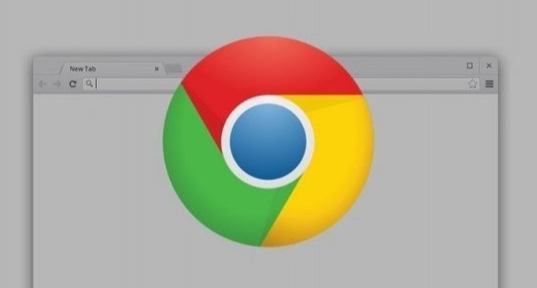
谷歌浏览器添加crx文件新手教程
1、首先点开谷歌浏览器上方的地址栏。
2、输入“chrome://flags/#extensions-on-chrome-urls”回车进入。
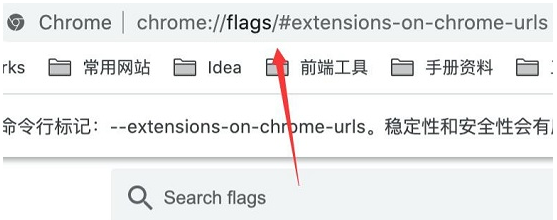
3、接着将图示选项更改为“enabled”
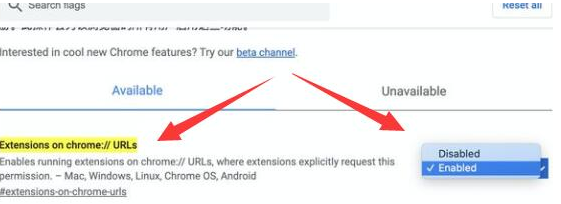
4、然后回到主页,点击右上角“三个点”
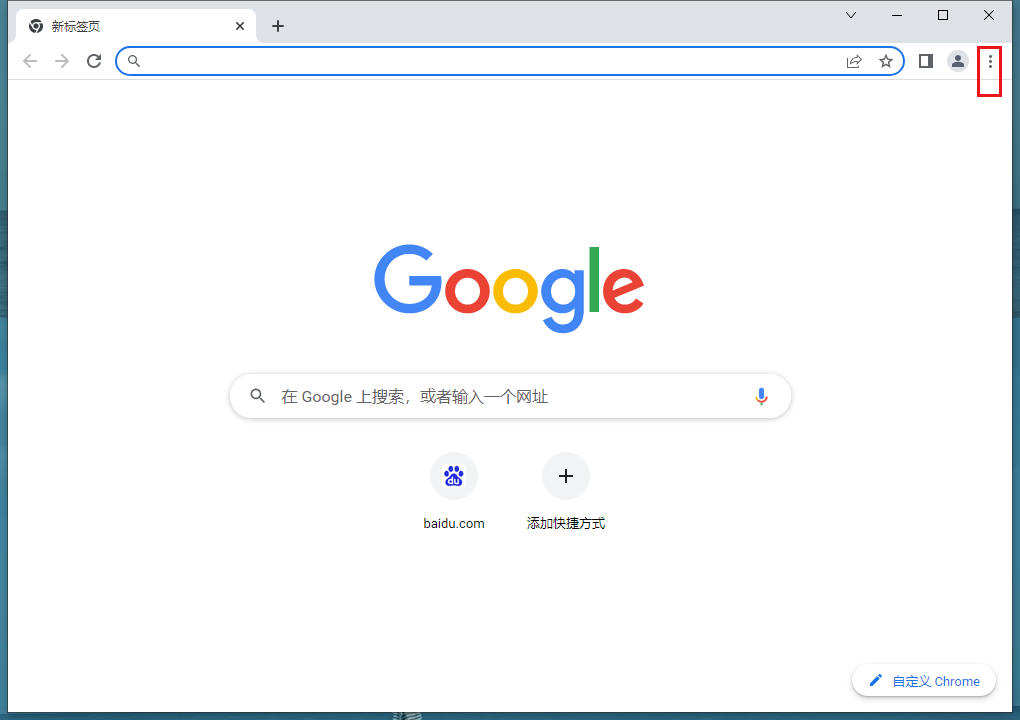
5、接着打开“更多工具”下的“扩展程序”

6、随后将crx文件拖动到图示位置。
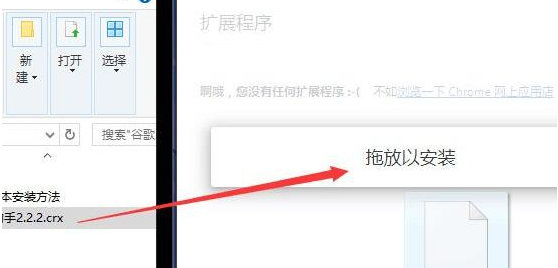
7、最后点击弹出窗口的“添加扩展程序”就能安装了。
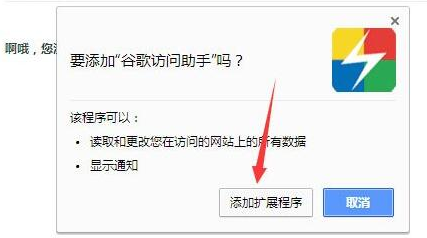
关于【crx文件怎么放入谷歌浏览器中-谷歌浏览器添加crx文件新手教程】的内容今天就分享到这里了,希望能够帮助到需要的用户更多精彩谷歌浏览器教程,请继续关注浏览器大全网!
 下载推荐
下载推荐








